O marketing digital é uma ferramenta poderosa para impulsionar a visibilidade de seus projetos online. E uma parte essencial desse processo envolve a criação de banners e capas atrativas para seus blogs e sites. Neste artigo, exploraremos como o Canva, uma plataforma de design online, pode ser a solução ideal para iniciantes que desejam criar designs impactantes sem serem designers profissionais.
ÍNDICE
- 1. Introdução ao Canva: O Que é e Como Funciona
- 2. Por Que Usar o Canva para Criar Banners e Capas para Blogs e Sites
- 3. Visão Geral da Interface do Canva
- 4. Passo a Passo para Criar um Banner no Canva
- 5. Dicas e Truques para Criar Banners Atraentes
- 6. Como Personalizar Cores, Fontes e Imagens no Canva
- 7. Adicionando Elementos Gráficos e Ícones aos Banners
- 8. Como Exportar e Salvar seu Banner Criado no Canva
- 9. Passo a Passo para Criar uma Capa de Blog ou Site no Canva
- 10. Dicas para Escolher o Layout e o Estilo da Capa
- 11. Como Adicionar Texto e Imagens à Capa
- 12. Personalizando a Capa com Cores e Fontes
- 13. Adicionando Elementos Gráficos e Ícones à Capa
- 14. Exportando e Salvando sua Capa Criada no Canva
- 15. Exemplos de Banners e Capas Criados no Canva para Inspiração
- 16. Recursos Adicionais do Canva para Aprimorar Suas Criações
- 17. MUITO IMPORTANTE:
1. Introdução ao Canva: O Que é e Como Funciona
O Canva é uma plataforma de design gráfico intuitiva que permite criar uma ampla variedade de conteúdo visual, desde banners e capas até postagens em redes sociais, cartões de visita e muito mais. Ele é especialmente amigável para iniciantes e não exige conhecimento prévio em design gráfico.
2. Por Que Usar o Canva para Criar Banners e Capas para Blogs e Sites
Existem várias razões para escolher o Canva:
- Facilidade de Uso: O Canva é extremamente intuitivo, com uma interface amigável que permite que qualquer pessoa crie designs profissionais.
- Templates Prontos: O Canva oferece uma ampla gama de modelos de banners e capas prontos para uso, economizando tempo e esforço.
- Personalização: Mesmo para iniciantes, o Canva permite personalizar cores, fontes e elementos gráficos para se adequar à identidade visual do seu projeto.
- Recursos Gratuitos e Pagos: Embora a versão gratuita do Canva seja poderosa, a versão paga oferece recursos adicionais, como acesso a uma vasta biblioteca de imagens e elementos gráficos.
3. Visão Geral da Interface do Canva
A interface do Canva é dividida em várias seções, incluindo a área de trabalho de design, onde você pode criar seus banners e capas, e o painel lateral, onde você encontra ferramentas de edição e elementos gráficos.
4. Passo a Passo para Criar um Banner no Canva
- Escolha um modelo de banner relevante para o seu projeto.
- Personalize o texto, as cores e as imagens do modelo.
- Adicione elementos gráficos ou ícones para aprimorar o design.
- Faça ajustes finais e salve o banner.
5. Dicas e Truques para Criar Banners Atraentes
- Mantenha o design limpo e simples.
- Use cores que se alinhem com a identidade visual do seu projeto.
- Utilize imagens de alta qualidade.
- Destaque a mensagem principal do banner.
6. Como Personalizar Cores, Fontes e Imagens no Canva
O Canva permite que você personalize todos os elementos do seu design. Basta clicar no elemento desejado e usar as opções de edição na barra lateral se for no computador e barra inferior se estiver no celular.
7. Adicionando Elementos Gráficos e Ícones aos Banners
O Canva oferece uma vasta biblioteca de elementos gráficos e ícones que podem ser facilmente adicionados ao seu banner.
8. Como Exportar e Salvar seu Banner Criado no Canva
Após concluir seu banner, basta clicar em “Baixar” e escolher o formato desejado (por exemplo, JPG ou PNG) para salvar o seu design.
9. Passo a Passo para Criar uma Capa de Blog ou Site no Canva
O processo de criação de capas é semelhante ao de banners, mas com atenção especial ao layout e estilo que representam a identidade do seu blog ou site.
10. Dicas para Escolher o Layout e o Estilo da Capa
- Mantenha o layout limpo e organizado.
- Escolha cores que estejam alinhadas com a marca do seu blog ou site.
- Considere a inclusão do logotipo ou nome do seu projeto.
11. Como Adicionar Texto e Imagens à Capa
Utilize a ferramenta de texto para adicionar títulos, subtítulos e informações relevantes à capa. Arraste e solte imagens diretamente na área de design.
12. Personalizando a Capa com Cores e Fontes
Assim como nos banners, personalize as cores e as fontes para se adequarem à estética do seu projeto.
13. Adicionando Elementos Gráficos e Ícones à Capa
Enriqueça sua capa com elementos visuais que complementem a mensagem que deseja transmitir.
14. Exportando e Salvando sua Capa Criada no Canva
Após concluir sua capa, siga o mesmo processo de exportação utilizado para banners.
15. Exemplos de Banners e Capas Criados no Canva para Inspiração
Aproveite os exemplos de banners e capas criados por outros usuários no Canva para obter inspiração e ideias para seus próprios designs.
16. Recursos Adicionais do Canva para Aprimorar Suas Criações
Explore os recursos adicionais do Canva, como a colaboração em equipe, para melhorar sua produtividade e qualidade de design.
17. MUITO IMPORTANTE:
Finalmente, esteja aberto a aprender mais sobre o Canva e suas possibilidades.
Aprender sozinho é possível, mas pode demorar muito. Claro, que depende do seu ritmo de aprendizagem.
Se você for dessas pessoas que aprende super rápido e consegue ir futucando as funções sozinho, então vai fundo!
Mas se você tem dificuldades, o melhor é fazer um curso e pegar um atalho na hora de aprender o Canva de modo profissional.
O Curso Canva Express é otimo pra iniciantes porque além de super completo, tá com um precinho muito camarada. Só 47 reais, viu? Porém, por tempo limitado, não sei quando vai acabar essa promoção.
Clique no botão abaixo e conheça melhor tudo que vai aprender no Canva Express e aproveite essa oportunidade!




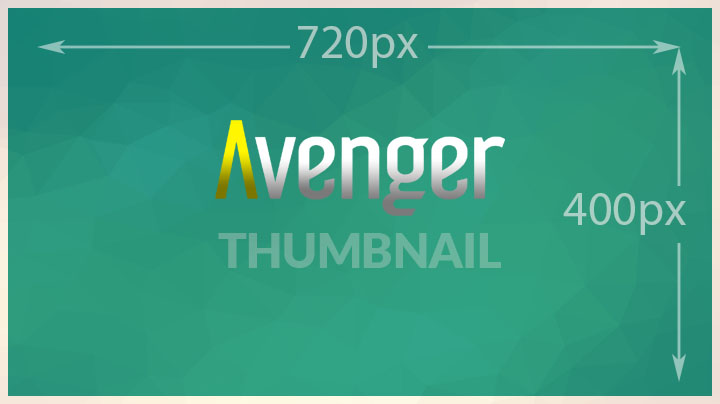



Deixe um comentário